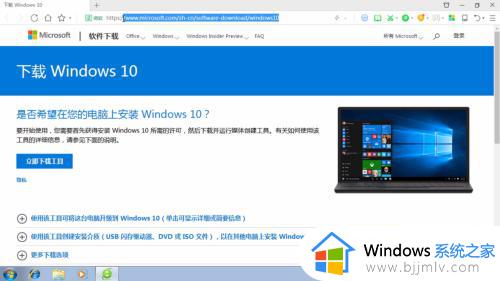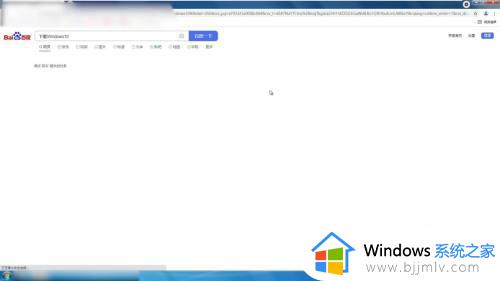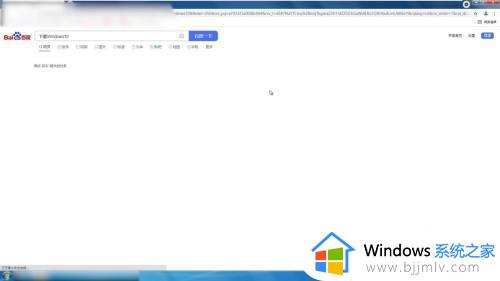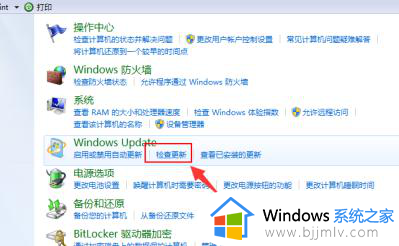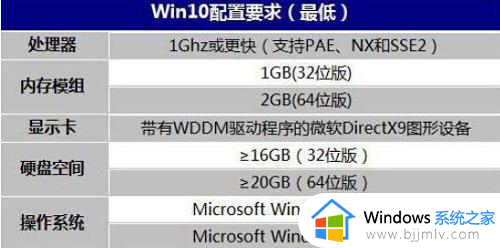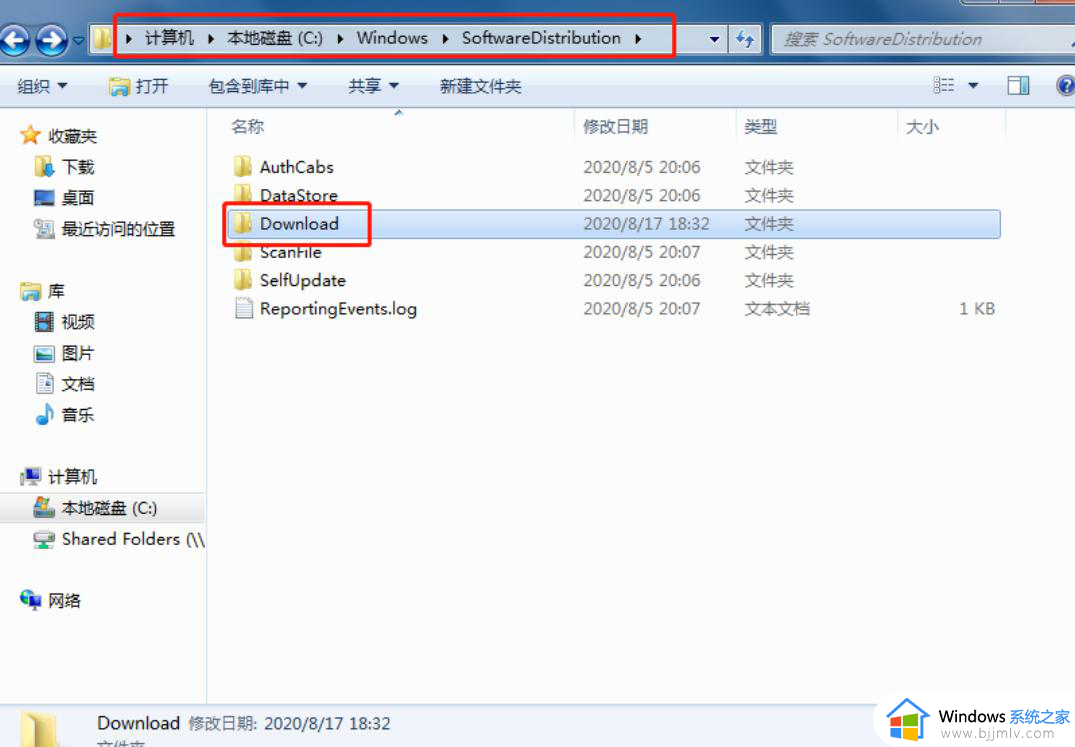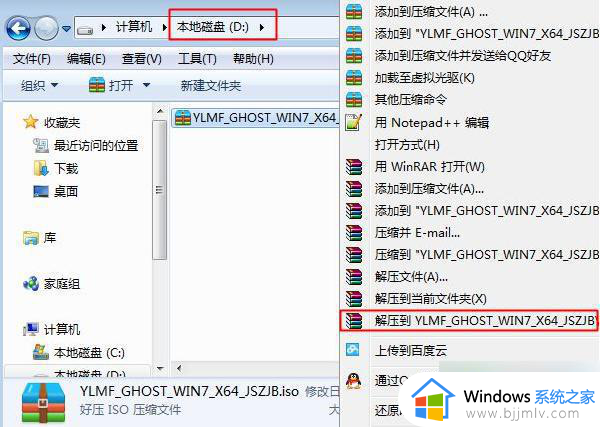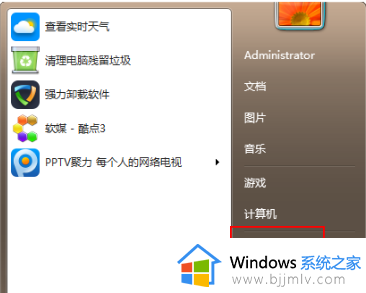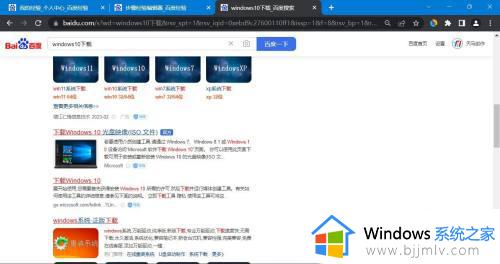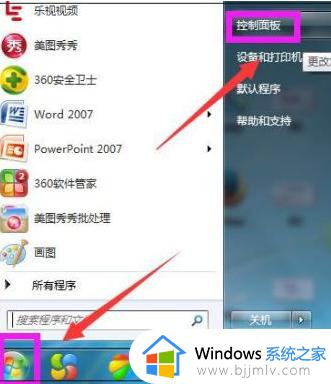win7 升级到win10的图文教程 win7系统怎么升级win10系统
更新时间:2023-03-10 14:13:59作者:qiaoyun
因为win7系统已经停止服务更新了,所以很多人为了安全就想要升级到win10系统,但是仍然有很多用户并不知道win7系统怎么升级win10系统,针对此问题,接下来就给大家讲述一下win7系统升级win10系统的详细方法供大家参考。
方法如下:
1、首先打开浏览器,搜索win10,然后点击立即下载工具。
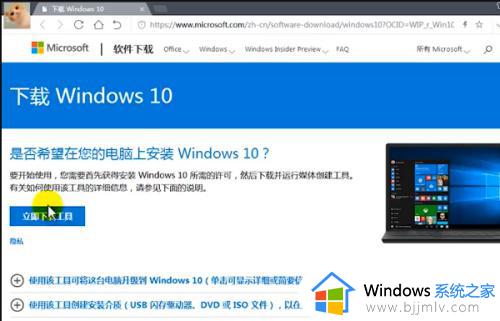
2、在弹出来的窗口中点击下载并运行。
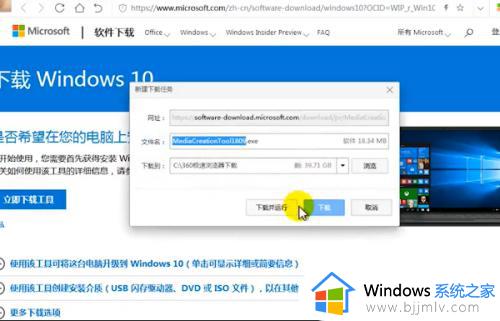
3、下载好win10后,单击鼠标右键,在弹出来的功能表中,点击以管理员身份运行。
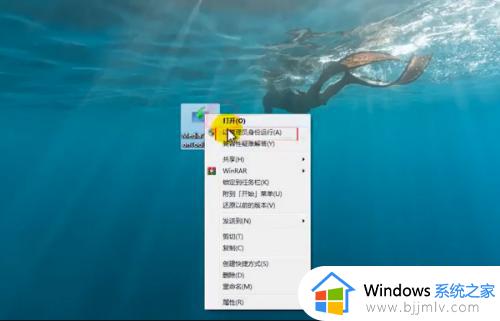
4、打开页面后,点击接受。
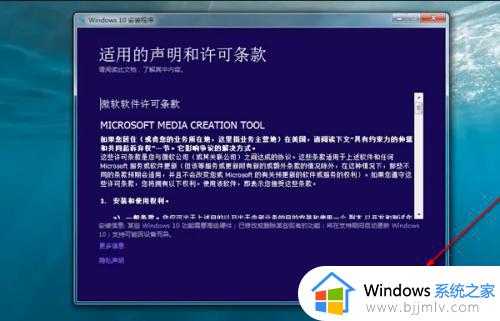
5、打开安装页面后,点击安装。
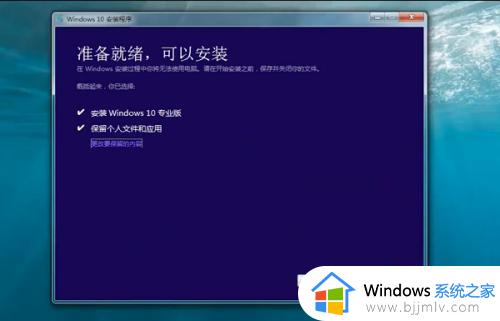
6、最后等待安装完成,然后重启一下电脑即可。
 77、然后系统开始启动。
77、然后系统开始启动。
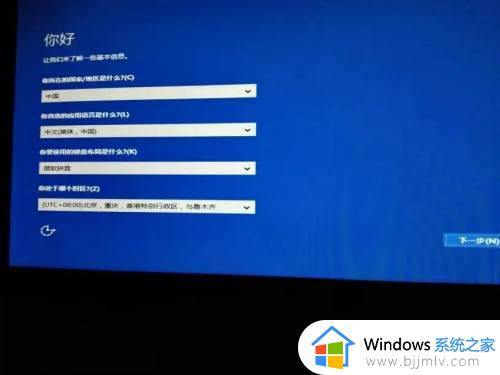 88、windows7升级成win10完成。
88、windows7升级成win10完成。

上述给大家介绍的就是win7系统怎么升级win10系统的详细内容,大家不妨可以参考上述方法步骤来进行操作,希望可以帮助到大家。